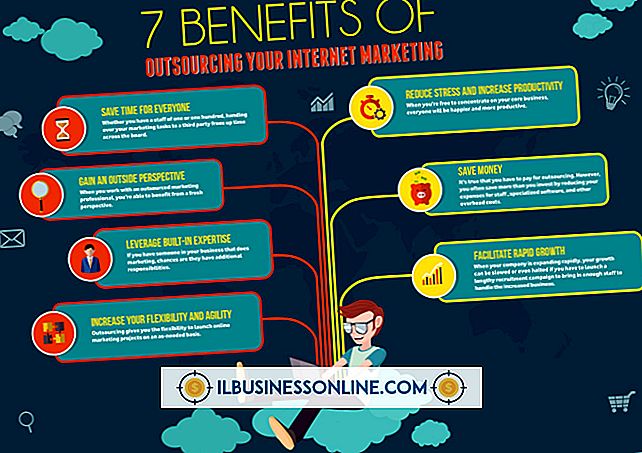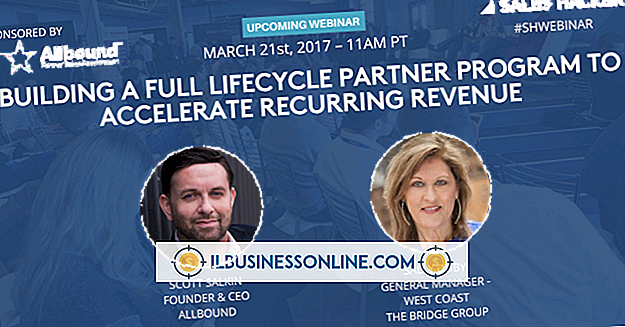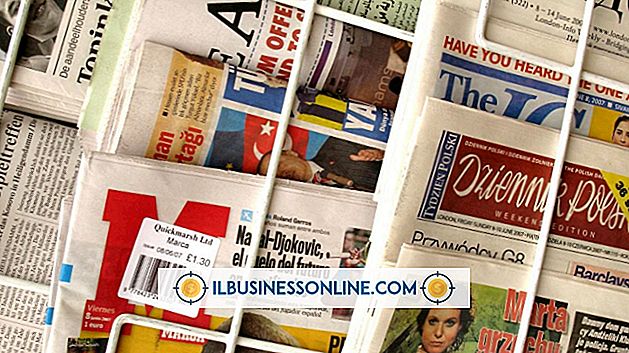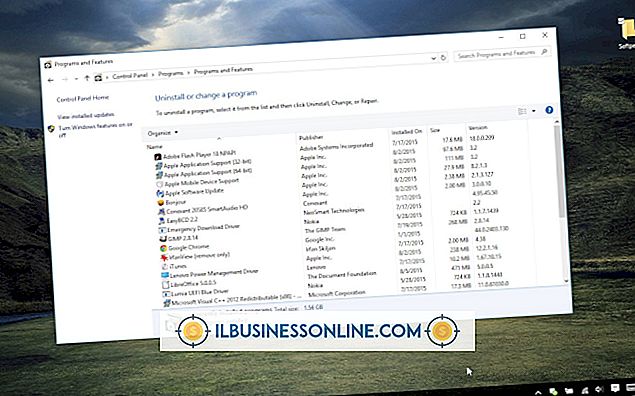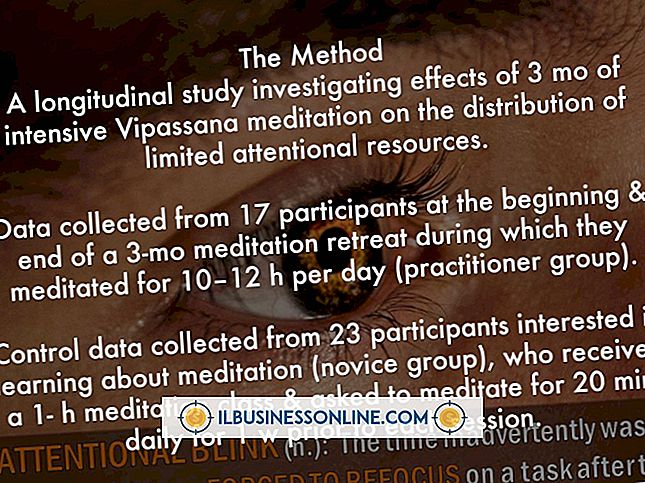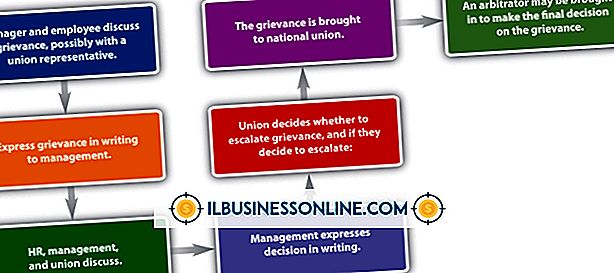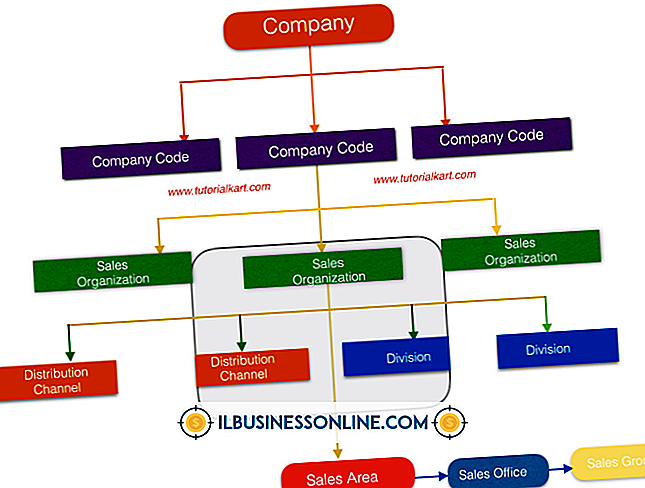Slik formaterer du en USB Memory Stick-lagringsenhet

USB-minnepinner gir en praktisk måte å lagre og transportere forretningsdokumenter på, slik at du alltid har dem med deg. Selv om standard filallokeringstabellformat gir større kompatibilitet mellom operativsystemene, er den ikke egnet for filer som er større enn 4 GB. Det betyr at massiv sikkerhetskopiering av databaser eller opplæringsvideoer kanskje ikke passer på stasjonen. New Technology File System fjerner denne begrensningen mens du opprettholder Windows XP, Vista og 7 kompatibilitet. Systemet Extended File Allocation Format gir også støtte for filer som er større enn 4 GB. Når du formatterer USB-minnepinnen, kan du fjerne enheten og aktivere filformatet NTFS eller exFAT.
1.
Sett inn USB-minnepinnen i en ledig USB-port på datamaskinen. Hvis dette er første gang du har brukt minnepinnen på denne datamaskinen, tar det noen få sekunder å installere Windows 7 for å installere nødvendige drivere.
2.
Klikk på "Åpne mappe for å se filer" fra Autoplay-vinduet. Alternativt klikker du Start-knappen, og deretter "Computer".
3.
Høyreklikk USB-minnepinnen sin stasjonsbokstav og velg "Format".
4.
Klikk på rullegardinmenyen "Filsystem" og velg "NTFS" eller "exFAT." Hvis du ikke trenger støtte for filstørrelser større enn 4 GB, behold standard FAT- eller FAT32-innstillingen.
5.
Klikk på "Start" nederst i formateringsvinduet og klikk "OK" for å bekrefte formatering. Windows informerer deg når formatering er fullført.
Advarsel
- Formatering fjerner alle dataene på USB-minnepinnen. Alltid sikkerhetskopiere viktige data fra lagringsenheten før du formaterer den.